Muchos usuarios desean las funciones avanzadas de Windows 10 Pro, pero se desaniman por los altos costos o las fuentes poco seguras. Las descargas no oficiales prometen un atajo que, con frecuencia, termina en malware o problemas legales. Entonces, ¿cómo puedes obtener Windows 10 Pro sin poner en riesgo tu dispositivo o tus datos? Te guiaré a través de un método para la descarga gratuita y directa del ISO de Windows 10 Pro, te mostraré cómo activar Windows 10 Pro sin necesidad de una clave de producto y, lo más importante, cómo garantizar una instalación de Windows 10 Pro totalmente segura.
En qué se diferencia Windows 10 Pro de Windows 10 Home
Windows 10 Pro ofrece una gran cantidad de funciones avanzadas diseñadas para usuarios profesionales y empresariales, lo que lo distingue significativamente de la edición estándar de Windows 10 Home. Te mostraré algunas de las diferencias funcionales importantes que he encontrado entre las dos versiones:
1. Funciones de seguridad mejoradas
Windows 10 Pro te brinda un arsenal de herramientas de seguridad robustas, diseñadas para proteger tu información sensible y mantener la integridad de tus datos. Estas funciones avanzadas van mucho más allá de lo que ofrece la versión Home, convirtiéndolo en la mejor opción para quienes se enfocan en la privacidad y el cumplimiento de normativas. Echemos un vistazo más de cerca a algunas de las características de seguridad clave que se encuentran en Windows 10 Pro.
Cifrado de unidad BitLocker: Windows 10 Pro incluye BitLocker, una potente herramienta de cifrado de disco completo que protege mis datos contra accesos no autorizados. Al cifrar los archivos y las unidades del sistema, BitLocker garantiza que mis datos permanezcan seguros e inaccesibles en caso de que mi dispositivo se pierda o sea robado. Esto es especialmente importante para empresas e instituciones que manejan datos confidenciales.
Windows Information Protection (WIP): WIP es una función de seguridad incluida con Windows 10 Pro, que permite a los administradores de TI separar los datos corporativos de los personales, evitando fugas accidentales en entornos de "Trae tu propio dispositivo" (BYOD). Ayuda a prevenir la fuga de datos sin interferir con la experiencia del usuario.
2. Herramientas de administración avanzadas
Windows 10 Pro proporciona herramientas de administración mejoradas que me dan un mayor control sobre la configuración y el proceso de actualización de mi dispositivo. Estas funciones me ayudan a ajustar con precisión cómo funciona mi sistema, ya sea que esté administrando una sola PC o varios dispositivos, haciendo que las tareas diarias sean más fluidas y eficientes. Permíteme guiarte a través de dos funciones clave que pueden ayudarte a hacer lo mismo:
Editor de directivas de grupo: esta potente herramienta me permite configurar los ajustes esenciales del sistema y de la red en Windows 10 Pro. Puedo aplicar políticas de contraseñas, gestionar programas de inicio y controlar el acceso a aplicaciones y funciones específicas, todo desde una ubicación centralizada. Es especialmente útil en entornos donde la coherencia y el control son una prioridad.
Windows Update para Empresas: con esta función, puedo obtener un control granular sobre cómo se entregan las actualizaciones. Puedo posponer o pausar las actualizaciones y programar las implementaciones para evitar interrupciones. Esto te da un control flexible para mantener tu sistema seguro y estable según tu propio horario.
3. Soporte para virtualización y desarrollo
Windows 10 Pro viene equipado con potentes herramientas que son especialmente útiles si trabajas en desarrollo, pruebas o necesitas ejecutar múltiples sistemas en una sola máquina. Estas características me facilitan experimentar, probar entornos e impulsar la productividad, todo sin preocuparme por hardware adicional. Permíteme presentarte dos opciones destacadas que realmente resaltan las capacidades de Windows 10 Pro:
Cliente Hyper-V: esta herramienta de virtualización integrada me permite ejecutar múltiples sistemas operativos en una sola PC. Es perfecta para desarrolladores y evaluadores que necesitan cambiar entre entornos de forma rápida y segura. Para mí, significa probar software sin arriesgar mi sistema principal y acelerar mi flujo de trabajo.
Aprovisionamiento dinámico: configurar nuevos dispositivos se vuelve mucho más simple con esta función. Al automatizar las configuraciones del sistema a través de perfiles USB, ayuda tanto a usuarios individuales como a organizaciones a preparar dispositivos para el trabajo sin la molestia de instalar imágenes personalizadas. Para mí, es un verdadero ahorro de tiempo que hace que empezar sea un proceso fluido.
Dónde descargar el ISO de Windows 10 Pro legalmente (y evitar estafas)
Cuando se trata de descargar Windows 10 Pro, es fundamental asegurarse de obtener una copia legítima y segura. Muchos sitios web no oficiales ofrecen descargas gratuitas que a menudo contienen malware, virus o archivos que pueden comprometer tu seguridad o causarte problemas legales. Para protegerme a mí y a mis dispositivos, siempre uso fuentes oficiales y verifico la autenticidad de mi descarga. Te guiaré por la forma más segura y confiable de descargar el archivo ISO de Windows 10 Pro legalmente:
Herramienta de creación de medios oficial de Microsoft
Paso 1: usando tu navegador, visita la página de descarga oficial de Microsoft a través del siguiente enlace.
Paso 2: cuando estés en la página de descarga, verás un botón que dice "Descargar ahora la herramienta"; presiónalo.

Paso 3: tu sistema te preguntará dónde quieres guardar el instalador; selecciona la ubicación que prefieras y presiona "Guardar".

Paso 4: tu sistema mostrará la ventana de Control de cuentas de usuario preguntando si deseas que esta aplicación tenga permisos; selecciona "Sí".

Paso 5: se abrirá la ventana de configuración de Windows 10, mostrando los términos de licencia. Haz clic en el botón "Aceptar".

Paso 6: la configuración de Windows 10 te dará dos opciones a elegir. Elige "Crear medios de instalación" y luego presiona "Siguiente".

Paso 7: elige el medio que quieres usar para la instalación de Windows y presiona "Siguiente".

Paso 8: selecciona una unidad flash USB para la instalación de Windows y presiona "Siguiente".

Paso 9: la descarga de Windows 10 comenzará ahora; esto tomará varios minutos dependiendo de la velocidad de tu unidad flash y de tu conexión a internet.

Paso 10: una vez completada la instalación, tu unidad flash USB estará lista. Presiona "Finalizar" para completar el proceso.

Tu Windows 10 se ha instalado con éxito en tu unidad flash USB y está listo para ser instalado en cualquier computadora.
Verificar la autenticidad del ISO
Para asegurarte de que tu archivo ISO es auténtico, tienes que comprobar su valor hash con los valores oficiales de Microsoft. Te guiaré a través de los pasos necesarios para hacerlo.
Paso 1: presiona "Windows" + "S" al mismo tiempo para abrir el menú de búsqueda y escribe "Powershell".
Paso 2: Windows PowerShell aparecerá en los resultados de búsqueda; selecciona "Ejecutar como administrador" de las opciones dadas.

Paso 3: en Windows PowerShell, pega el siguiente comando: "Get-FileHash "C:\Users\TuNombreDeUsuario\Desktop\Win10Pro.iso" -Algorithm SHA1" y presiona "Enter".

Nota: reemplaza "TuNombreDeUsuario" con tu nombre de usuario real de Windows y ajusta la ruta del archivo a donde guardaste tu archivo ISO.
Paso 4: verifica los valores hash de tu ISO con los valores oficiales de Microsoft para asegurarte de que tienes un ISO auténtico.
Verificar el hash SHA-1 de tu ISO garantiza que la versión de Windows que has descargado es auténtica y no falsificada. Evita usar sitios de terceros que afirman darte versiones "preactivadas", ya que conllevan un alto riesgo y podrían resultar en malware, virus o comprometer tu sistema por completo.
Señales de alerta de estafas
Evita siempre las versiones "preactivadas" o el software pirateado, ya que a menudo conllevan riesgos significativos. Es fácil dejarse tentar por atajos como los sitios no oficiales que ofrecen archivos ISO de Windows 10 Pro "pirateados", pero no caigas en la trampa. Por mi experiencia, estos suelen contener ISO manipulados llenos de malware, y algunos incluso pueden exigir un pago disfrazado de paso de "verificación". Son estafas, simple y llanamente, y deben evitarse por completo.
Cómo activar Windows 10 Pro gratis: Métodos paso a paso
1. Usa una clave de producto genuina de dispositivos antiguos
Un método que me funcionó bien fue usar una clave de producto de un dispositivo antiguo. Tenía una laptop retirada con Windows 8 Pro, y su clave activó Windows 10 Pro en mi PC actual sin ningún problema. Si tienes un dispositivo sin usar con Windows 7 o 8 Pro, su clave podría funcionar para activar Windows 10 Pro y podrías ahorrarte la compra de una nueva. Estas claves a menudo siguen funcionando cuando se introducen durante o después de la instalación. Es una forma legal, segura y fácil de actualizar, siempre que la licencia no se haya utilizado demasiadas veces.
2. Actualización de accesibilidad de Windows 10 (si eres elegible)
Otra opción es la actualización de accesibilidad de Windows 10, ofrecida originalmente para usuarios que dependen de tecnologías de asistencia como lectores de pantalla o reconocimiento de voz. Aunque Microsoft ya no la promociona, algunos usuarios han informado que han logrado actualizar sin una clave de producto a través de la actualización de accesibilidad. Si estás actualizando desde Windows 7 o 8.1 y realmente usas herramientas de accesibilidad, este método podría funcionar, y es una forma legal de activar Windows 10 Pro de forma totalmente gratuita.
3. Solucionar errores de activación
El comando "slmgr /rearm" es una herramienta integrada de Windows para restablecer la activación que extiende tu período de prueba de forma temporal. Es particularmente útil si has instalado Windows 10 Pro sin una clave de producto y necesitas un poco más de tiempo antes de activarlo oficialmente. Te guiaré a través de los pasos necesarios para ejecutar este comando:
Paso 1: haz clic en la barra de búsqueda ubicada en la barra de tareas de Windows, en la parte inferior de tu pantalla.

Paso 2: en la barra de búsqueda, escribe "cmd" y selecciona "Ejecutar como administrador".

Paso 3: se abrirá la ventana de Control de cuentas de usuario; presiona "Sí" para darle permiso y continuar.

Paso 4: en la ventana del Símbolo del sistema, escribe "slmgr /rearm" y presiona "Enter".

Paso 5: reinicia tu computadora para completar el proceso.
Tu período de prueba de Windows 10 se extenderá, otorgando una activación temporal de tu sistema operativo, generalmente hasta tres veces. Este método legal solo funciona en versiones no activadas que aún están dentro de su período de prueba, pero no es una solución de activación permanente.
4. Activación KMS (solo para uso organizacional)
La activación KMS es un método diseñado para organizaciones con acuerdos de licencia por volumen, no para uso personal. Funciona conectando tu dispositivo a un Servidor de administración de claves (KMS) que gestiona la activación de múltiples sistemas a la vez. He visto que se usa en escuelas y oficinas donde es esencial gestionar licencias en muchas máquinas. Si bien es un método legítimo, solo funciona en entornos con un servidor KMS configurado, por lo que, a menos que formes parte de una organización con acceso a uno, esta opción no se aplicará a ti. Evita usar herramientas KMS públicas o pirateadas, ya que son completamente ilegales y, a menudo, muy poco seguras.
Evita los métodos poco éticos:
Aléjate de los "activadores" o "cracks" de fuentes no confiables, ya que a menudo contienen malware oculto, spyware o puertas traseras que pueden comprometer seriamente tu sistema. Estas herramientas pueden prometer atajos, pero pueden conducir a graves riesgos de seguridad, un rendimiento inestable o incluso el robo de identidad. No vale la pena poner en peligro tus datos o tu dispositivo solo por un atajo. Apégate a métodos legítimos, seguros y legales para la instalación de tu Windows.
WPS Office: la herramienta perfecta para optimizar tu experiencia en Windows 10 Pro
Aprovechar al máximo Windows 10 Pro va más allá del propio sistema operativo; se trata de las herramientas y aplicaciones en las que confías a diario para hacer tu trabajo. He descubierto que WPS Office se integra perfectamente en mi flujo de trabajo sin ningún problema o esfuerzo adicional. Ofrece una suite potente y fácil de usar que hace que escribir, gestionar hojas de cálculo y crear presentaciones sea mucho más eficiente. Destacaré algunas de las características notables que encontré en WPS Office y que más me llamaron la atención:
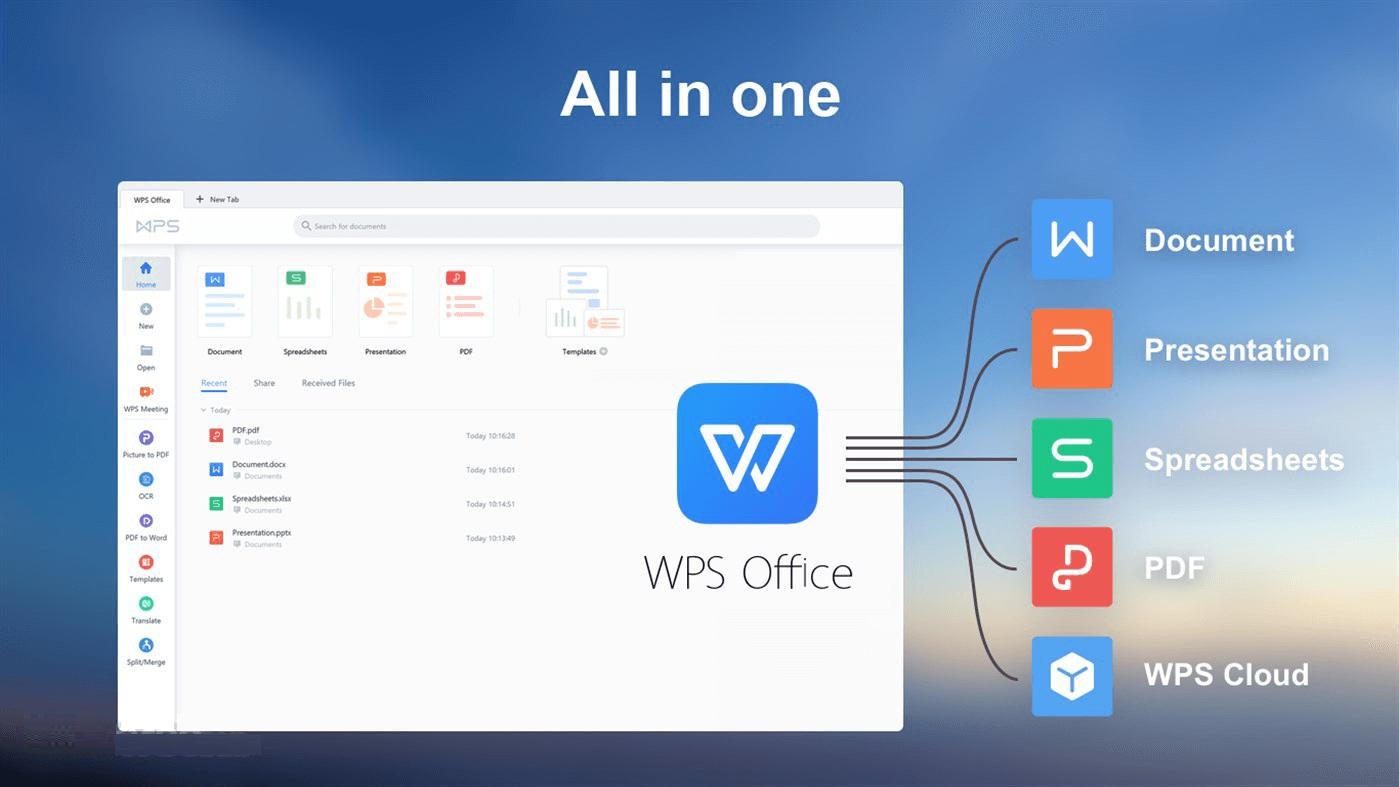
1. Rentable
Sé lo importante que es tener las mejores herramientas para tu trabajo sin tener que gastar demasiado. En cuanto a la relación calidad-precio, descubrí que WPS Office es una opción muy rentable. Ofrece una experiencia de nivel profesional sin afectar tu bolsillo, lo que la convierte en una opción ideal para estudiantes, freelancers o cualquiera que necesite herramientas confiables con un presupuesto ajustado.
Nivel gratuito: accede al 90 % de las funciones sin costo, incluido el uso sin anuncios.
Planes prémium: desbloquea herramientas avanzadas de IA y almacenamiento en la nube por menos de 3 $/mes.
2. Herramientas de productividad
Contar con herramientas de productividad fiables puede marcar una diferencia significativa en la eficiencia con la que trabajas y creas. Desde escribir documentos hasta gestionar datos y realizar presentaciones, las herramientas adecuadas pueden optimizar tu flujo de trabajo y ahorrarte horas de esfuerzo. Elegir un software que equilibre la funcionalidad con la facilidad de uso es clave para mantener una productividad constante. He descubierto que la Suite de WPS Office es una opción increíblemente eficaz para optimizar mis tareas diarias.
Módulos principales:
Writer: procesamiento de textos avanzado, formato inteligente y colaboración en tiempo real.
Spreadsheet: potente análisis de datos con funciones integradas y tablas dinámicas.
Presentation: creación dinámica de diapositivas con mejoras de diseño de IA con un solo clic y una amplia biblioteca de plantillas.
PDF: herramientas completas de edición, conversión y anotación, incluida la extracción de texto OCR y el soporte para firmas electrónicas.
3. Compatibilidad multiplataforma
Cuando trabajo en diferentes dispositivos, tener herramientas que se sincronicen sin problemas realmente ayuda a simplificar las cosas. WPS Office es compatible con Windows, macOS, Linux, Android e iOS, por lo que, ya sea en mi laptop, tableta o teléfono, puedo acceder y editar mis archivos fácilmente y sin complicaciones. Esta flexibilidad me facilita cambiar entre dispositivos y seguir avanzando con mi trabajo dondequiera que esté. Su naturaleza ligera también garantiza que pueda funcionar sin problemas en todo tipo de hardware.
Preguntas frecuentes
P1: ¿Cómo verifico si un archivo ISO es legítimo?
Puedes verificar la autenticidad de tu archivo ISO comparando su hash SHA-1 con los valores oficiales de Microsoft que se encuentran en su sitio de soporte.
P2: ¿Puedo activar Windows 10 Pro de forma permanente y gratuita?
Puedes activar Windows 10 Pro de forma gratuita solo a través de licencias genuinas o programas de actualización históricos. Los métodos temporales de activación pueden requerir una reactivación después de un período de tiempo.
P3: ¿WPS Office es totalmente compatible con los archivos de Microsoft Office?
Sí, WPS Office es totalmente compatible con todos los formatos de Microsoft Office; admite los formatos .docx, .xlsx y .pptx sin ningún tipo de problema de formato.
Resumen
Usar herramientas oficiales como la Herramienta de creación de medios de Microsoft para descargar Windows 10 Pro garantiza una instalación segura y protegida sin arriesgar tu sistema o tus datos. Siempre evito los sitios no oficiales para proteger mi dispositivo de malware y de los problemas legales que conllevan la piratería y los "cracks" de terceros. Integrar suites de oficina basadas en IA como WPS Office en mi sistema me asegura que aprovecho al máximo mi equipo y me ayuda a trabajar de manera más eficiente. Su suite ligera y multiplataforma maneja mis documentos, hojas de cálculo y presentaciones en todos mis dispositivos sin problemas, encajando perfectamente en mi flujo de trabajo sin costo ni complicaciones adicionales.






